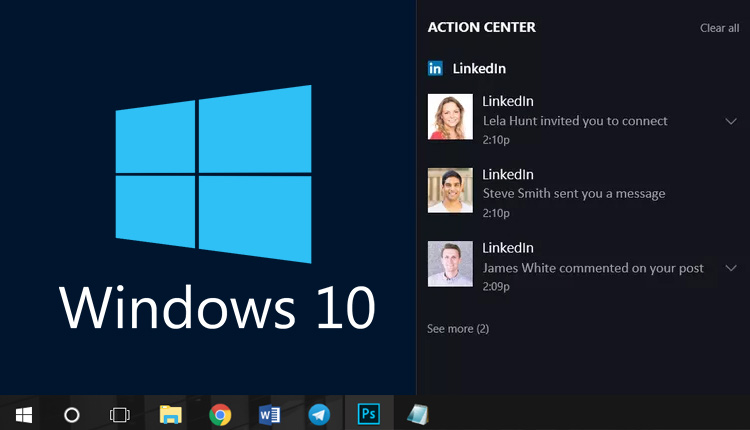
چگونه اعلانهای لینکدین را در ویندوز ۱۰ متوقف کنیم
از زمان خریده شدن لینکدین توسط مایکروسافت، از ظاهر شدن گاه و بی گاه نوتیفیکیشنهایی که بخواهند اضافه کردن فردی کاملاً غریبه را به حسابم در شبکهای حرفهای توصیه کنند میترسیدم. ظاهراً این روز فرارسیده است، لینکدین اپلیکیشن ویندوز 10 خود را معرفی کرد که با نوتیفیکیشنها درباره هر محتوای بیاهمیتی از دنیای کار تکمیل میشود.
خوشبختانه میتوانید از طریق Action Center ویندوز 10، تعیین کنید که این برنامه چطور میتواند توجه شما را به خود جلب کند.
اگر یکی از آن افراد باشهامت هستید که تصمیم به نصب اپلیکیشن لینکدین گرفتهاند، احتمالاً به حرفه و کار خود بسیار اهمیت میدهید؛ اما اگر مدام ببینید که شخصی برای یک پست کامنت گذاشته یا کسی میخواهد شمارا به شبکه خود اضافه کند، ممکن است به کارایی خود صدمه هم بزنید. حواسپرتیهای اینچنین شمارا از کارهای مهم دور میکنند و برگشتن به امور بعدازاین وقفهها، میتواند بیشتر ازآنچه فکرش را میکنید طول بکشد.
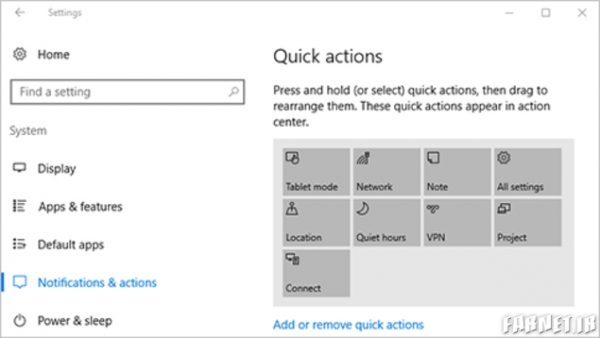
از دسکتاپ ویندوز 10 خود به استارت وارد شوید، بعد به Settings (علامت چرخدنده در سمت پایین و چپ نوار وظیفه) وارد شوید. ازآنجا به System، Notifacations & Actions بروید تا انتخاب کنید که چه نوع نوتیفیکیشنهایی برایتان نمایش داده میشوند. میتوانید نشان دادن بنرهای نوتیفیکیشن و پخش صدا برای آنها را فعال یا غیرفعال کنید، وضعیت نوتیفیکیشنهایی که در Lock Screen سیستم نمایش داده میشود را تغییر دهید یا اصلاً تمام نوتیفیکیشنها را غیرفعال کنید تا بدون حواسپرتی به کار خود برسید.
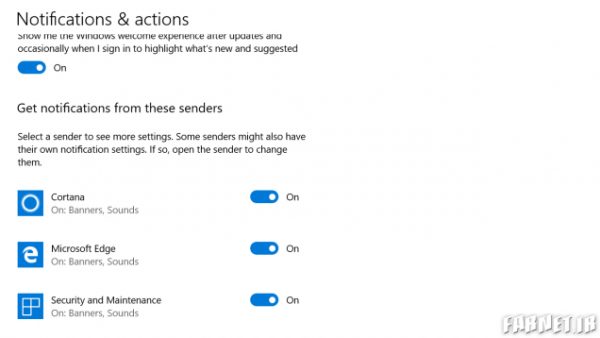
اگر در کامپیوتر غرقشدهاید، میتوانید اصولاً Action Center را حذف کنید. این کار نیاز به اندکی ویرایش رجیستری کامپیوتر دارد. اگر دقیقاً نمیدانید که چهکاری انجام میدهید، هیچوقت نباید به رجیستری نزدیک شوید؛ اما اگر جرئت تغییر اساسیترین تنظیمات ویندوز را دارید، میتوانید این مورد را هم امتحان کنید.
